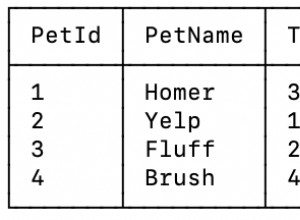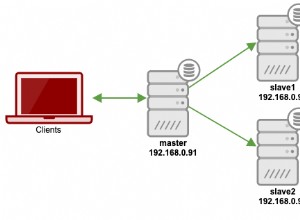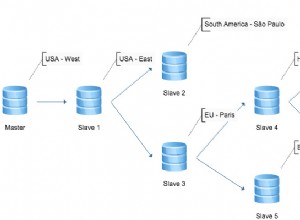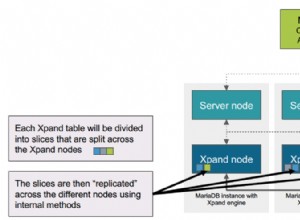W pierwszym z trzech artykułów, „Korzystanie z Oracle JDeveloper 12c z Oracle Database 12c na Oracle Cloud Platform, część 1”, stworzyliśmy dwie instancje usług bazy danych dla Oracle Database 12c przy użyciu Oracle Cloud Platform. Jedno wystąpienie jest tworzone za pomocą Kreatora szybkiego startu, a drugie za pomocą szczegółowego kreatora. W tym drugim artykule zmodyfikujemy reguły dostępu do usług bazy danych, aby umożliwić dostęp do usług. Następnie połączymy się z instancją Oracle Database Service utworzoną za pomocą Kreatora szybkiego startu. Do połączenia użyjemy Oracle SID. W następnym artykule użyjemy Oracle Database Service Name.
Ten artykuł ma następujące sekcje:
- Modyfikowanie reguł dostępu
- Uzyskiwanie parametrów połączenia dla Oracle Database Cloud Service
- Tworzenie połączenia w JDeveloper przy użyciu Oracle SID
- Wniosek
Modyfikowanie reguł dostępu
Domyślne ustawienia reguł dostępu nie zezwalają na dostęp do instancji bazy danych w Oracle Cloud przez użytkownika zewnętrznego. W tej sekcji zmodyfikujemy zasady dostępu, aby umożliwić dostęp z zewnątrz. Procedura włączania zewnętrznego dostępu do bazy danych Oracle na platformie Cloud jest taka sama dla instancji usługi bazy danych utworzonej za pomocą Kreatora szybkiego startu i instancji usługi utworzonej za pomocą szczegółowego kreatora. Dlatego omówimy tylko dla instancji usługi utworzonej za pomocą szczegółowego kreatora. Z rozwijanych opcji zarządzania usługami wybierz Reguły dostępu , jak pokazano na rysunku 1.
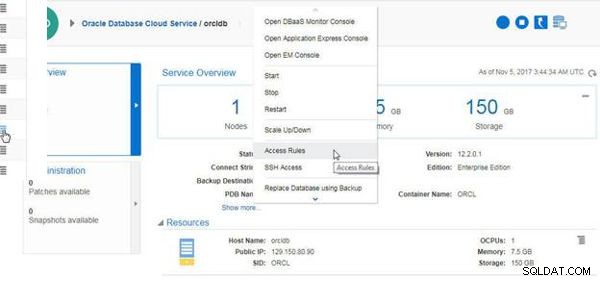
Rysunek 1: Zasady dostępu
Kliknij ikonę, aby zarządzać ora_p2_dblistener regułę dostępu, jak pokazano na rysunku 2.
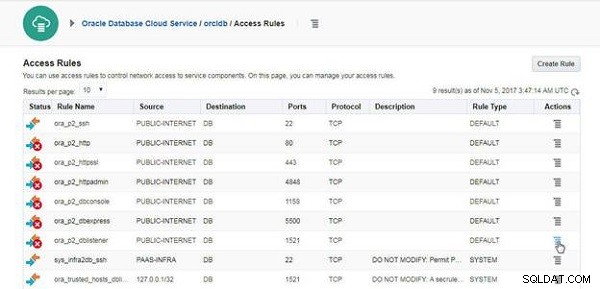
Rysunek 2: Reguła dostępu ora_p2_dblistener>Ikona
Wybierz Włącz z wymienionych opcji, jak pokazano na rysunku 3.
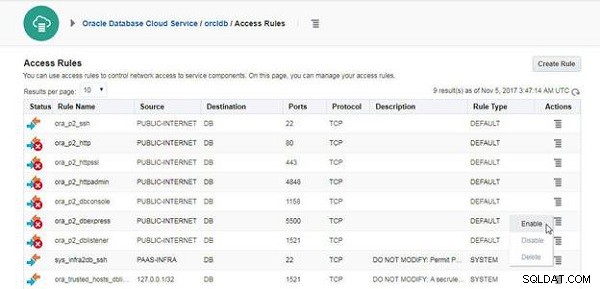
Rysunek 3: Włącz
W Włącz regułę dostępu kliknij Włącz , jak pokazano na rysunku 4.
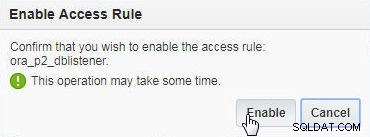
Rysunek 4: Włącz regułę dostępu
Przetwarzanie okno dialogowe jest wyświetlane podczas włączania reguły dostępu. ora_p2_dblistener reguła dostępu jest pokazana jako włączona na rysunku 5.
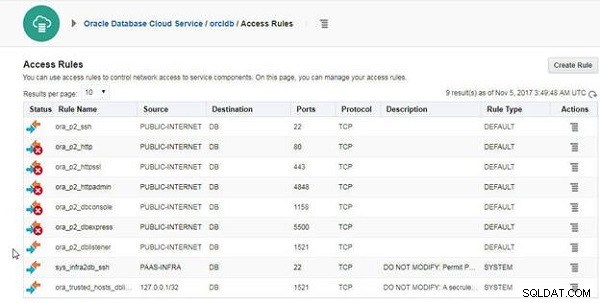
Rysunek 5: Włączona reguła dostępu ora_p2_dblistener
Podobnie, włącz ora_p2_dblistener reguła dostępu dla instancji usługi bazy danych utworzonej za pomocą Kreatora szybkiego startu, jak pokazano na rysunku 6.
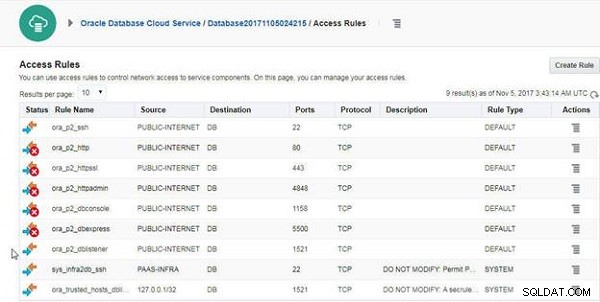
Rysunek 6: Reguła dostępu ora_p2_dblistener włączona dla instancji usługi Szybki start
Uzyskiwanie parametrów połączenia dla Oracle Database Cloud Service
Będziemy potrzebować następujących parametrów połączenia (patrz Tabela 1), aby instancja usługi Oracle Database mogła połączyć się z bazą danych.
| Parametr połączenia | Opis | Ustawienie parametrów w konsoli usług |
| Nazwa hosta | Publiczny adres IP hosta bazy danych | Zasoby>Publiczny adres IP, jak pokazano na rysunku 8 |
| SID | SID bazy danych Oracle. Do połączenia wymagany jest tylko jeden identyfikator SID lub nazwa usługi. | Zasoby>SID, jak pokazano na rysunku 8 |
| Nazwa usługi | Nazwa usługi bazy danych. Do połączenia wymagany jest tylko jeden identyfikator SID lub nazwa usługi. | Podciąg Connect String po „/”, jak pokazano na rysunku 9 |
| Port JDBC | Port JDBC wymagany do połączenia z bazą danych Oracle. | 1521 jak w Connect String pokazanym na rysunku 9 |
| Nazwa użytkownika | Nazwa użytkownika do połączenia z bazą danych Oracle. SYS lub SYSTEM | |
| Hasło | Hasło do połączenia z bazą danych Oracle. Hasło do instancji usługi bazy danych utworzonej za pomocą szczegółowego kreatora uruchamiania jest skonfigurowane na Rysunku 14 w „Korzystanie z Oracle JDeveloper 12c z Oracle Database 12c na Oracle Cloud Platform, część 1” dla instancji usługi. W przypadku instancji usługi utworzonej za pomocą Kreatora szybkiego startu plik service_credentials.zip pobrany na rysunku 6, również w pierwszym artykule, zawiera plik service_credentials.txt z hasłem bazy danych. | Nie wyświetlane w konsoli usług |
Tabela 1: Parametry połączenia
Następnie uzyskamy parametry połączenia dla Oracle Database 12c dla dwóch instancji usługi. Kliknij orcldb link w Usługach , jak pokazano na rysunku 7, aby wyświetlić szczegóły usługi.
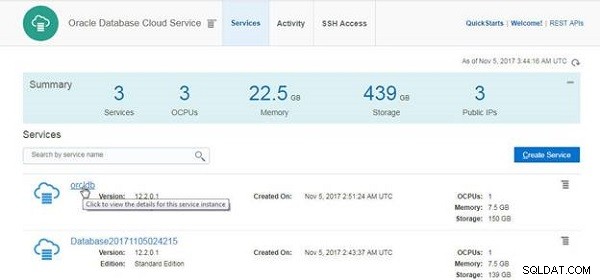
Rysunek 7: Link do usługi lub cldb
Zostaną wyświetlone szczegóły usługi. Publiczny adres IP znajduje się na liście Zasoby nagłówek, jak pokazano na rysunku 8. Nazwa hosta to orcldb , ale nie można go używać do konfigurowania połączenia w JDeveloper. SID jest wymieniony jako ORCL w Zasobach sekcja.
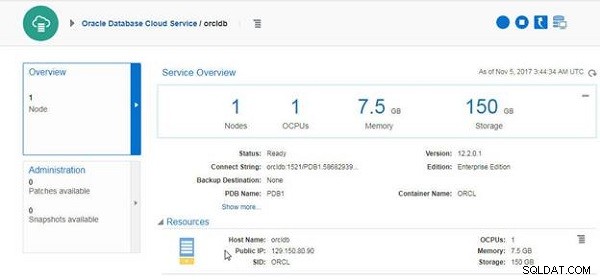
Rysunek 8: Zasoby>Publiczny adres IP i SID
Jako nazwę usługi kliknij częściowo wyświetlaną wartość Ciąg połączenia . Skopiuj podciąg po znaku „/”, który ma być używany jako nazwa usługi, jak pokazano na rysunku 9.
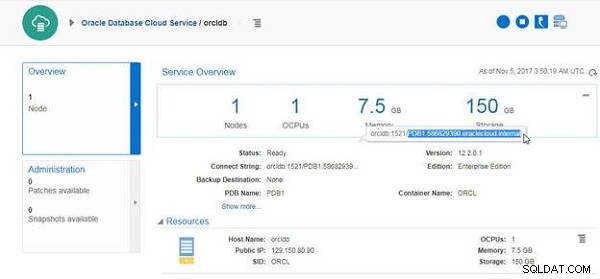
Rysunek 9: Uzyskiwanie nazwy usługi z ciągu połączenia
Podobnie w przypadku wystąpienia usługi bazy danych utworzonego za pomocą Kreatora szybkiego uruchamiania uzyskaj Publiczny adres IP z Konsoli serwisowej (patrz Rysunek 10). SID to ORCL .
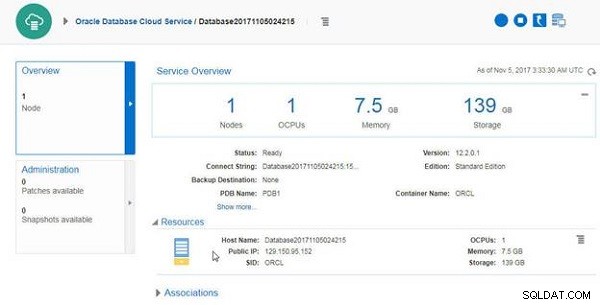
Rysunek 10: Publiczny adres IP usługi Oracle Database Cloud Service utworzony za pomocą Kreatora szybkiego startu
Nazwa usługi to podciąg po „/” w ciągu połączenia , jak pokazano na rysunku 11.
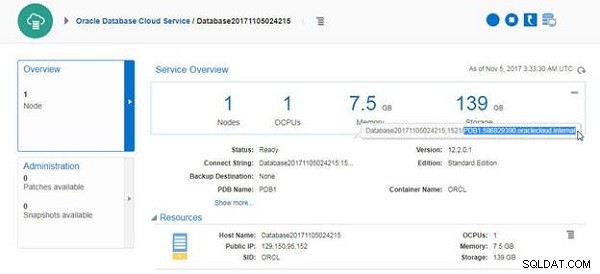
Rysunek 11: Nazwa usługi to podciąg po „/” w Connect String
Hasło do instancji usługi Oracle Database wygenerowane za pomocą Kreatora szybkiego startu jest wymienione w pliku service_credentials.txt plik (patrz Rysunek 12), który jest zawarty w service_credentials.zip plik pobrany podczas tworzenia instancji usługi.
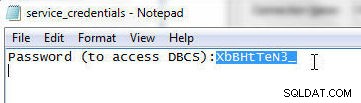
Rysunek 12: Hasło do instancji usługi Oracle Database utworzonej za pomocą Kreatora szybkiego startu
Tworzenie połączenia w JDeveloper przy użyciu Oracle SID
W tej sekcji omówimy tworzenie połączenia z instancjami Oracle Database w Oracle Cloud za pomocą Oracle JDeveloper. Połączymy się z instancją usługi Oracle Database utworzoną za pomocą Kreatora szybkiego startu. Aby utworzyć połączenie z Oracle JDeveloper, wybierz Plik>Nowy>Z galerii , jak pokazano na rysunku 13.
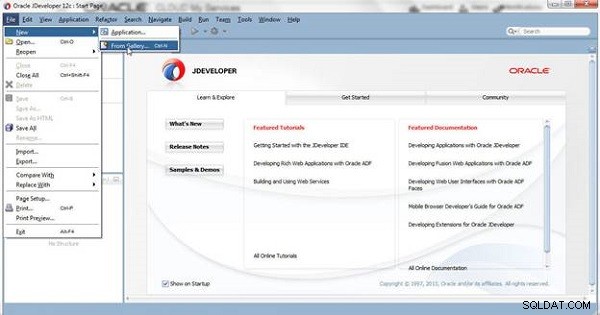
Rysunek 13: Plik>Nowy>Z Galerii
Możesz też wybrać Plik>Nowa>Aplikacja , jak pokazano na rysunku 14.
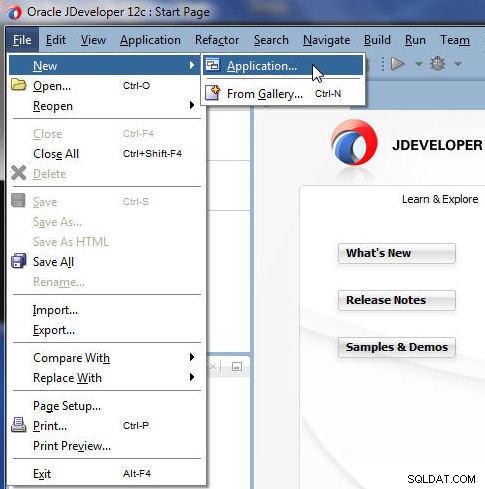
Rysunek 14: Plik>Nowy>Aplikacja
W Nowej Galerii , wybierz Ogólne>Połączenia w Kategoriach i Połączenie z bazą danych w Przedmiotach i kliknij OK, jak pokazano na rysunku 15.
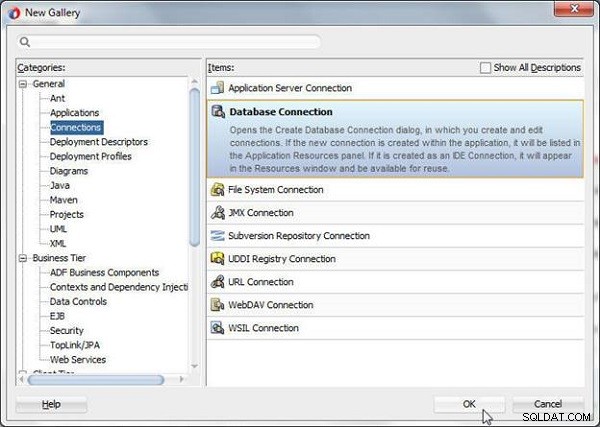
Rysunek 15: Nowa galeria>Połączenie z bazą danych
Rozpoczyna się ładowanie funkcji tworzenia połączenia z bazą danych. Utwórz połączenie z bazą danych Kreator zostaje uruchomiony, jak pokazano na rysunku 16.
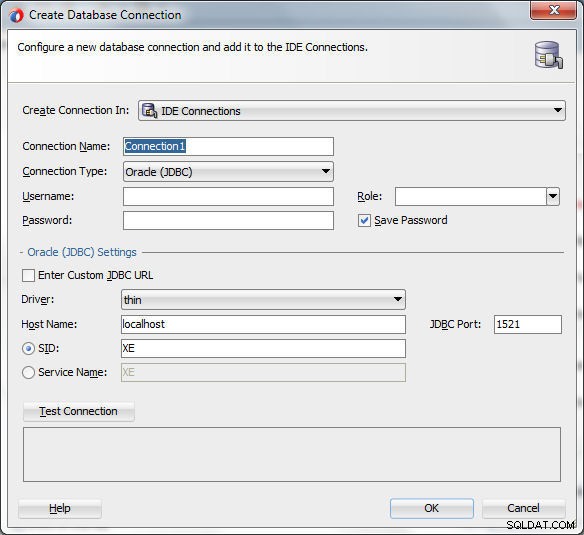
Rysunek 16: Utwórz połączenie z bazą danych
Określ Nazwę połączenia (ORCLConnection) i wybierz Typ połączenia jako Oracle (JDBC) , jak pokazano na rysunku 17.
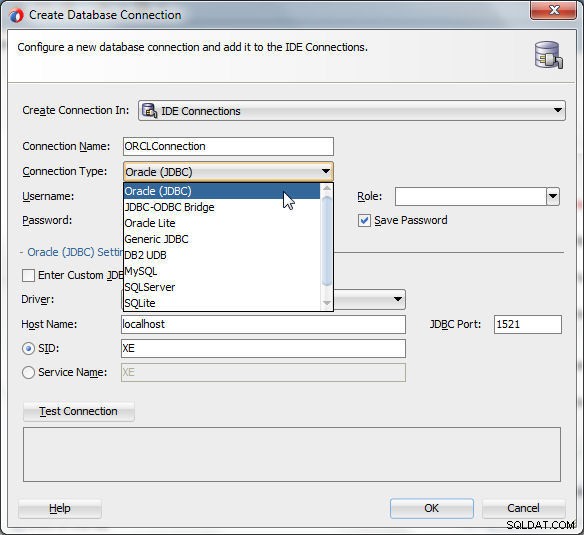
Rysunek 17: Wybór typu połączenia jako Oracle (JDBC)
Określ Nazwę użytkownika jako SYS i Hasło jako hasło wygenerowane w service_credentials.txt i pokazano na rysunku 12. Ponieważ SYS połączenie musi być SYSDBA, wybierz Rola jako SYSDBA , jak pokazano na rysunku 18. Opcjonalnie wybierz Zapisz hasło pole wyboru.
W Ustawieniach Oracle (JDBC) , wybierz Sterownik jako cienki (domyślna wartość). Określ Nazwę hosta jako Publiczny adres IP z rysunku 10. Wybierz opcję użycia SID i określ wartość jako ORCL . Kliknij Testuj połączenie , jak pokazano na rysunku 18.
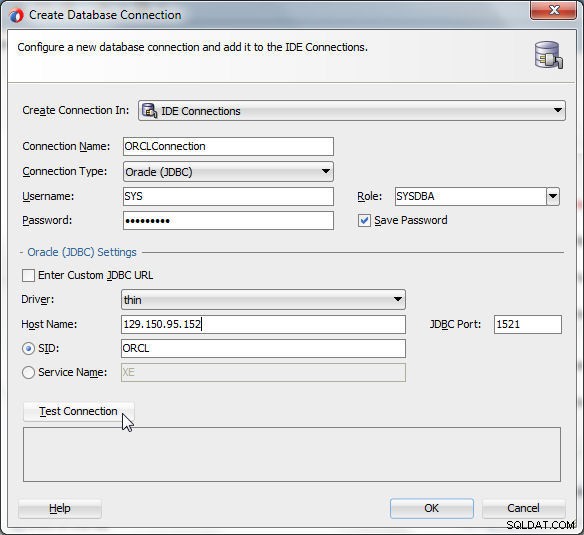
Rysunek 18: Testuj połączenie
Łączenie zostanie wyświetlone okno dialogowe, jak pokazano na rysunku 19.

Rysunek 19: Łączenie
Jeśli połączenie zostanie nawiązane, Sukces! zostanie wyświetlony komunikat (patrz Rysunek 20).
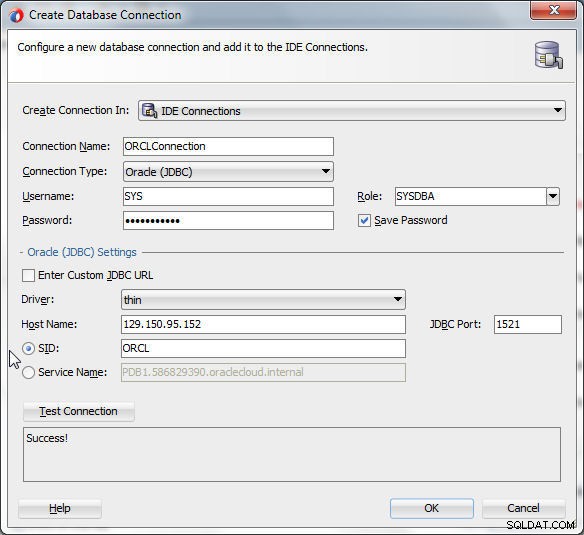
Rysunek 20: Połączenie zostaje nawiązane i sukces! Wiadomość
Jeśli połączenie nie zostanie nawiązane, zostanie wyświetlony komunikat o błędzie. W zależności od typu błędu może zostać wyświetlonych kilka różnych typów komunikatów o błędach. Na przykład, jeśli ora_p2_dblistener reguła dostępu nie jest włączona, jak opisano w Modyfikowaniu reguł dostępu sekcji, zostanie wyświetlony błąd pokazany na rysunku 21.
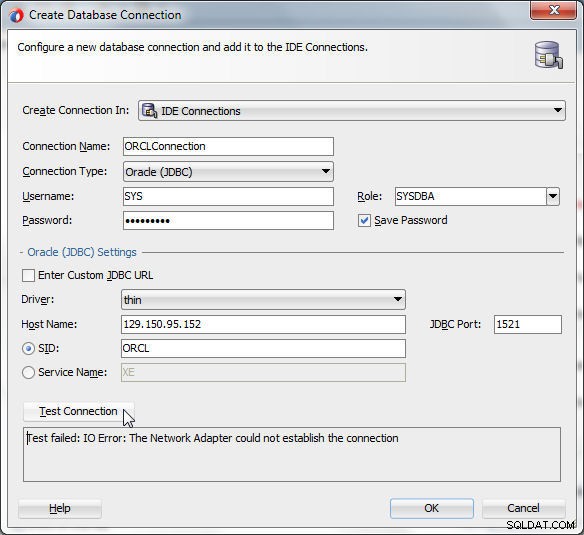
Rysunek 21: Komunikat o błędzie, jeśli reguła dostępu ora_p2_dblistener nie jest włączona
Wniosek
W tym drugim z trzech artykułów dotyczących używania JDeveloper z Oracle Database 12c działającym na Oracle Cloud Platform włączyliśmy reguły dostępu, aby umożliwić dostęp do instancji bazy danych. Następnie uzyskaliśmy parametry połączenia z konsoli serwisowej. Następnie połączyliśmy się z Oracle Database na Oracle Cloud Platform za pomocą Oracle JDeveloper za pomocą SID. W tym artykule połączyliśmy się z instancją Oracle Database 12c utworzoną za pomocą Kreatora szybkiego startu. W trzecim artykule połączymy się z instancją bazy danych utworzoną za pomocą Kreatora szybkiego startu za pomocą nazwy Oracle Service. W trzecim artykule połączymy się również z instancją Oracle Database utworzoną za pomocą szczegółowego kreatora. Użyjemy również arkusza SQL do utworzenia i przeszukiwania tabeli bazy danych.